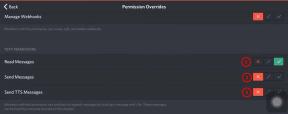Correction: code d'erreur Microsoft Office 30088-26 lors de la mise à jour d'Office
Miscellanea / / August 04, 2021
Annonces
Obtenez-vous un code d'erreur 30088-26 lorsque vous essayez de mettre à jour MS Office sur votre système d'exploitation Windows.? Dans ce guide, je vais vous expliquer comment résoudre ce problème et mettre à jour avec succès vos applications Office. Habituellement, vous verrez cette erreur lorsque vous cliquez sur le bouton Mettre à jour maintenant pour installer toute dernière mise à jour pour les applications de votre suite MS Office. Les utilisateurs essaient souvent de redémarrer leurs appareils pour résoudre ce problème, mais cela ne fonctionne pas comme ça.
À corriger le code d'erreur 30088-26 vous devez réinstaller les applications MS Office. Vous pouvez également essayer de réparer l'installation de Microsoft Office 365. Souvent en raison du pare-feu réseau, ce problème peut survenir lors de la mise à jour. Donc, essayer de désactiver momentanément le pare-feu Windows peut aider à résoudre le problème. Même des fichiers corrompus dans MS Office peuvent également provoquer le code d'erreur 30088-26. L'analyse automatique et la réparation des fichiers corrompus résoudront l'erreur.
Contenu de la page
-
1 Code d'erreur Microsoft Office 30088-26: Comment réparer
- 1.1 Correction du code d'erreur 30088-26 en réparant l'installation d'Office
- 1.2 Désinstallez et réinstallez MS Office sur votre PC
- 1.3 Avant d'installer la mise à jour pour MS Office, désactivez le pare-feu Windows
- 1.4 Effectuer une analyse SFC pour corriger les fichiers corrompus et le code d'erreur 30088-26
Code d'erreur Microsoft Office 30088-26: Comment réparer
J'ai expliqué les étapes de toutes les solutions que j'ai mentionnées ci-dessus. Alors, vérifiez chacun d'eux.
Correction du code d'erreur 30088-26 en réparant l'installation d'Office
- presse Windows + I pour accéder aux paramètres système
- Cliquer sur applications > Applications et fonctionnalités
- Aller vers Bureau et cliquez pour le mettre en surbrillance

- Tu verras Options avancées. Cliquez dessus pour passer à l'écran suivant
- Sur l'écran suivant, cliquez sur l'option réparation

- Cliquez à nouveau sur réparation pour confirmer votre action
Une fois le processus de réparation terminé, installez la mise à jour disponible pour les applications de la suite MS Office.
Annonces
Désinstallez et réinstallez MS Office sur votre PC
Voici les étapes à suivre.
- Aller à Paramètres > applications

- Cliquer sur Applications et fonctionnalités pour voir la liste des applications installées
- Faites défiler jusqu'à Bureau et cliquez dessus pour voir l'option de désinstallation

- Après cela, cliquez sur Désinstaller
- Confirmez en cliquant à nouveau sur Désinstaller
- Maintenant, pour réinstaller la suite MS Office, accédez à www.office.com
- Connectez-vous à votre compte Microsoft via le navigateur Web
- Cliquer sur Installez Office
- Cliquez maintenant sur le fichier que vous venez de télécharger pour commencer l'installation de la suite Office.
Une fois que vous avez terminé l'installation de MS Office, installez la mise à jour en attente pour MS Office.
Avant d'installer la mise à jour pour MS Office, désactivez le pare-feu Windows
Parfois, pour télécharger ou installer une mise à jour, vous devrez peut-être momentanément désactiver le pare-feu sur votre PC. Il peut considérer toute mise à jour exécutable comme un fichier malveillant. Cela peut également déclencher le code d'erreur 30088-26.
- presse Windows + I pour accéder aux paramètres
- Là, cliquez sur l'option Mise à jour et sécurité
- Dans le panneau de gauche, cliquez sur Sécurité Windows
- puis cliquez sur Pare-feu et protection du réseau
- Il y aura deux options Réseau privé et Réseau public

- Cliquer sur Réseau public et cliquez sur le bouton ci-dessous Pare-feu Microsoft Defender à désactiver

- Accès Réseau privé et répétez les étapes ci-dessus
Lorsque le pare-feu est en panne, installez rapidement la mise à jour de la suite MS Office. Assurez-vous ensuite de réactiver le pare-feu Windows pour les options de réseau public et privé.
Effectuer une analyse SFC pour corriger les fichiers corrompus et le code d'erreur 30088-26
C'est l'une des meilleures solutions pour corriger les erreurs causées par les fichiers système qui peuvent être corrompus. Voici les étapes pour effectuer une analyse SFC.
- Assurez-vous que vous exécutez le PC avec des droits d'administrateur
- Ouvert invite de commande

- Taper sfc / scannow

- Appuyez sur Entrée
- N'appuyez ni ne cliquez sur rien pendant le scan
- Le système trouvera et réparera les fichiers corrompus lorsqu'ils seront détectés
Une fois l'analyse terminée, essayez d'installer la mise à jour sur la suite MS Office. Vous ne devriez rencontrer aucun code d'erreur 30088-26.
Annonces
Il s'agit donc de corriger le code d'erreur 30088-26 lors de la tentative de mise à jour de la suite Microsoft Office sur votre ordinateur Windows 10. J'espère que ce guide était informatif.
Articles Liés
- Qu'est-ce qu'un fichier WPS et comment l'ouvrir sous Windows 10
- Comment convertir un document Word en une présentation PowerPoint
- Comment ajouter ou supprimer des commentaires dans Microsoft Word
Publicités Votre patron vous demande d'envoyer des images numérisées sous forme de fichiers PDF, ou vous devez remplir…
Publicités Windows 10 est livré avec son logiciel de sécurité et pare-feu Windows Defender propriétaires. Le plus souvent,…
Publicités Si vous avez moins de RAM installée sur votre machine Windows, vous pouvez augmenter la taille de la mémoire virtuelle…